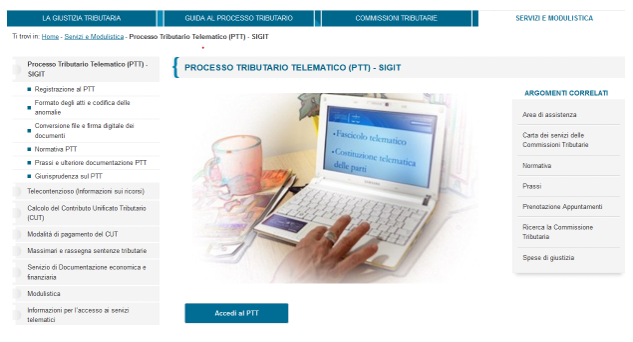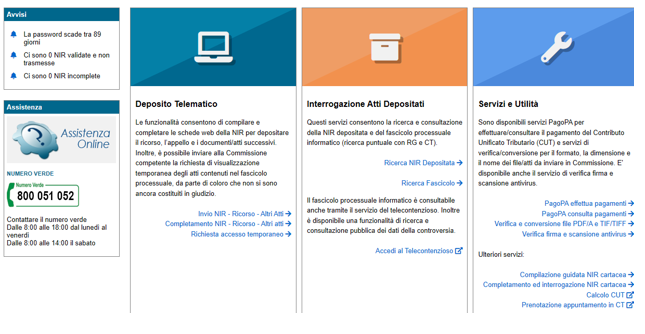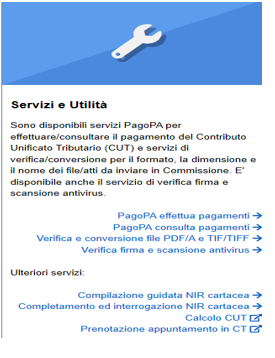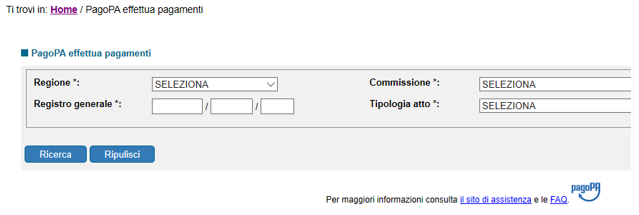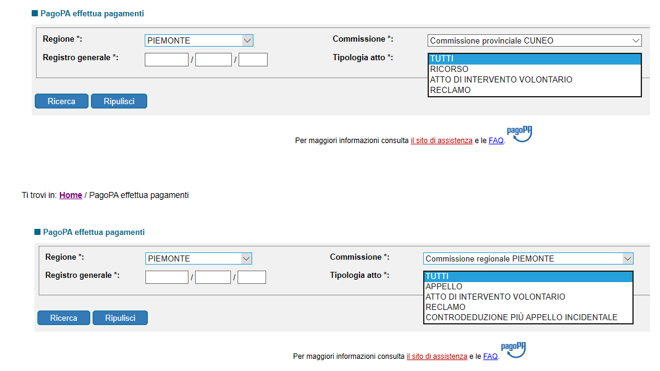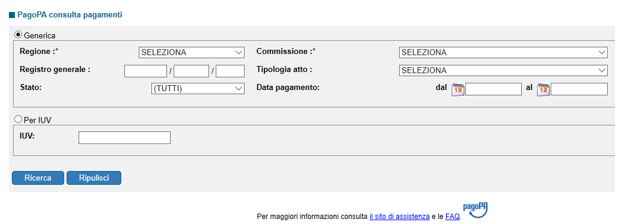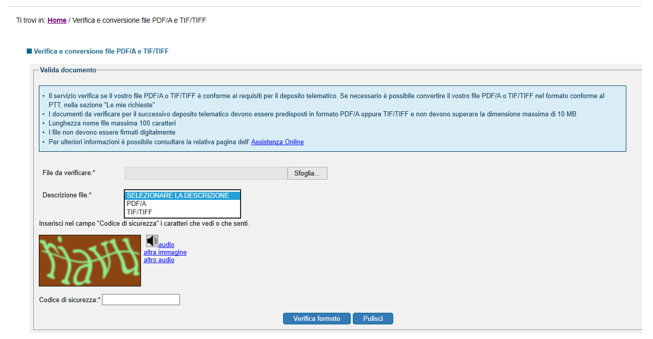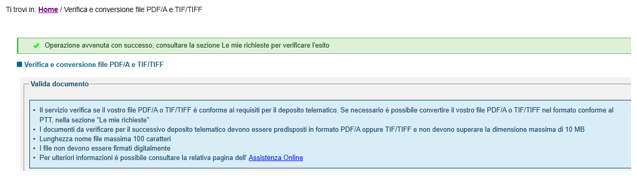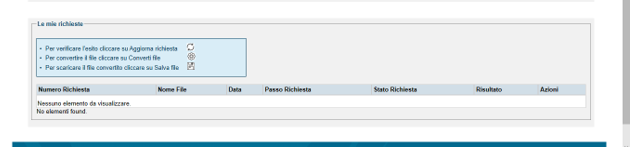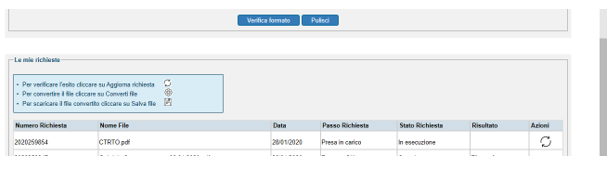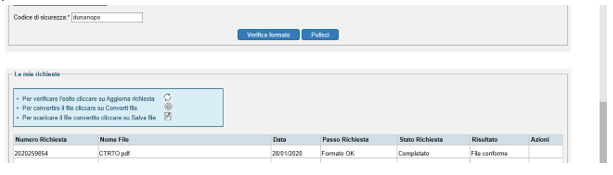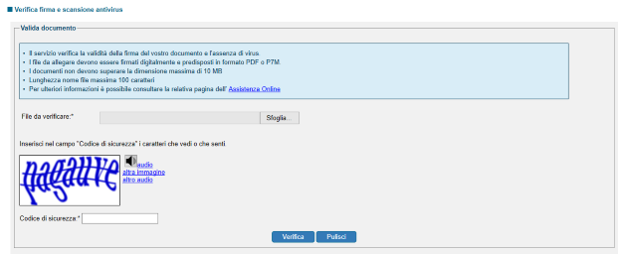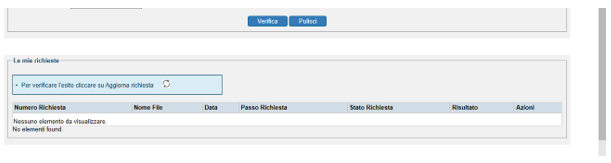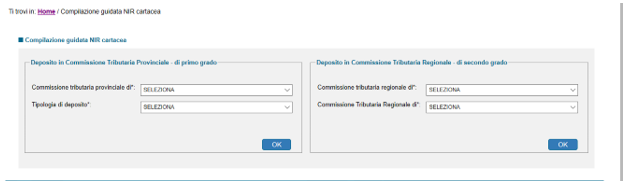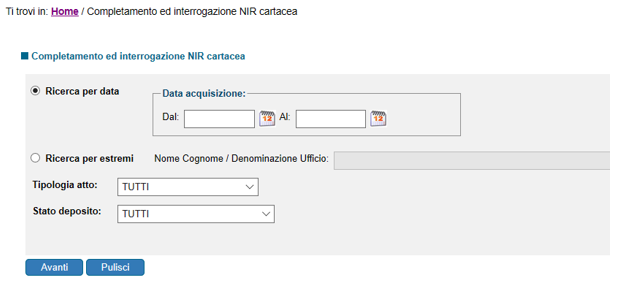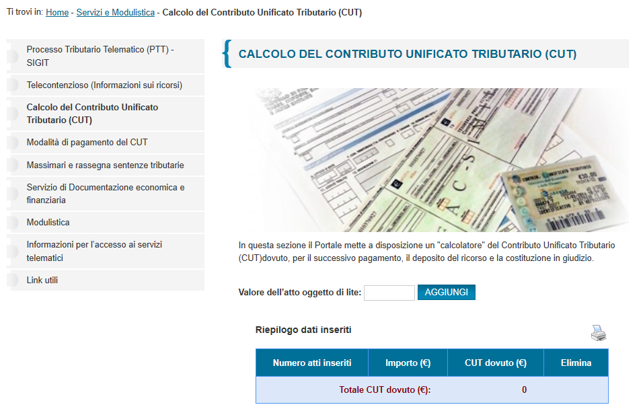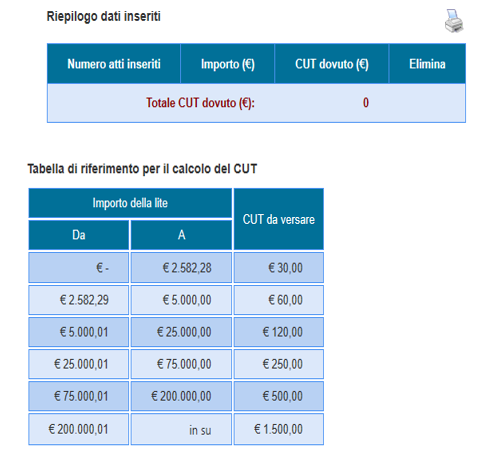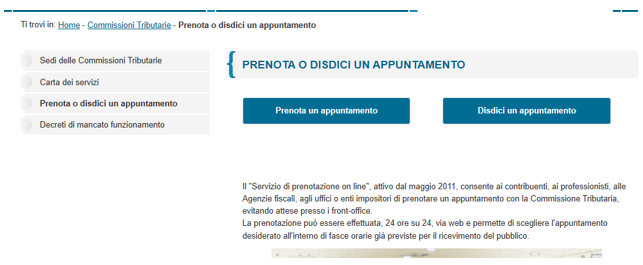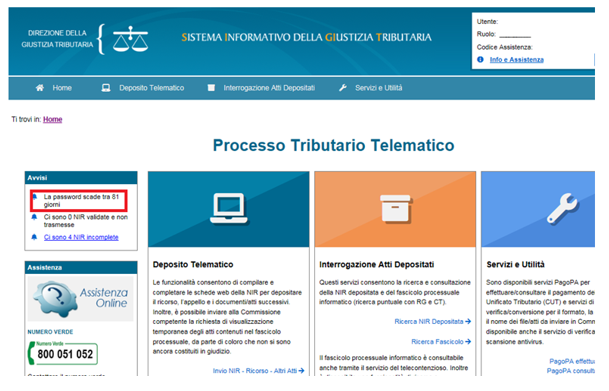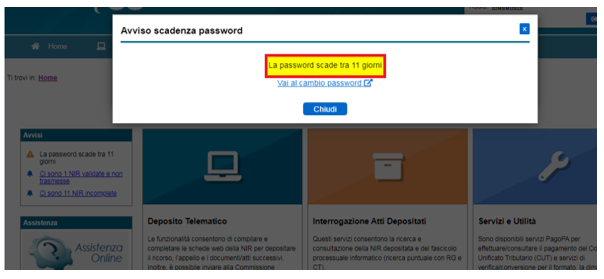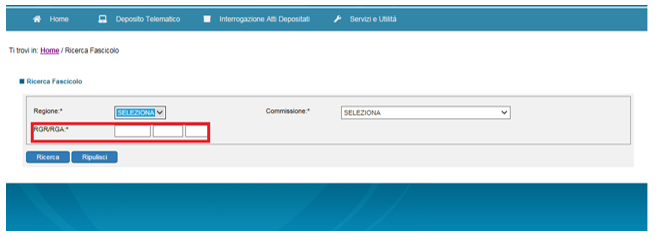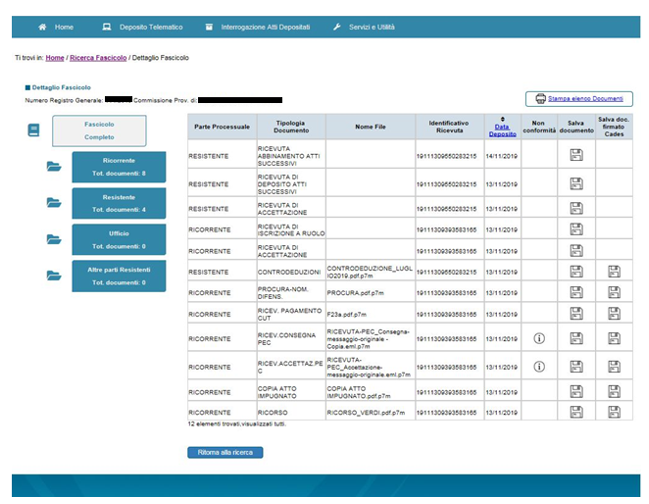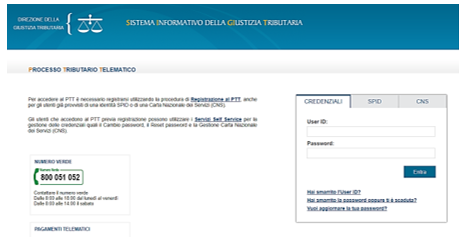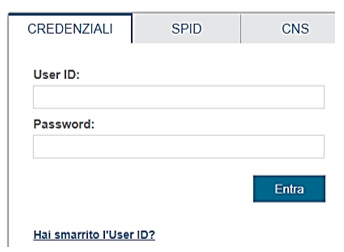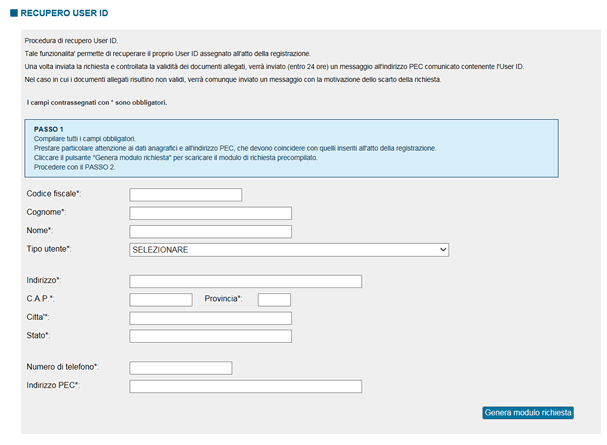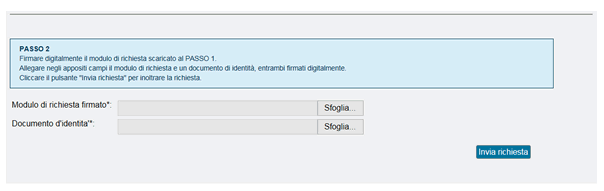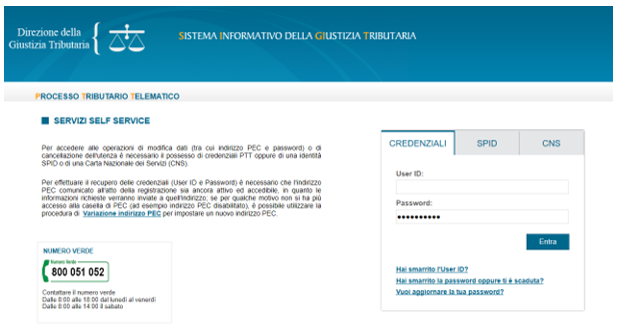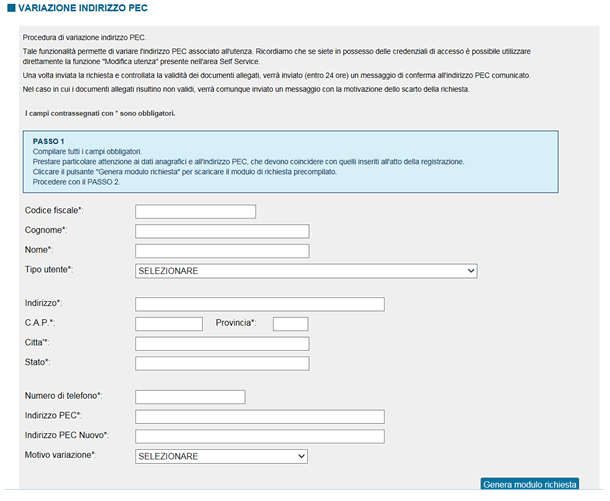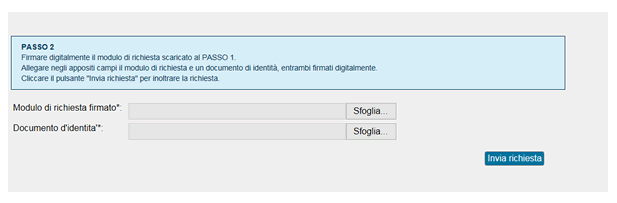Servizi ed Utilità del S.I.Gi.T.
11 Febbraio 2020
1. Scheda di riepilogo
Il S.I.Gi.T. offre, oltre al deposito telematico delle differenti tipologie di atti, la possibilità di utilizzare i seguenti servizi:
Sono altresì presenti ulteriori servizi:
L'area collocata a destra nell'Area Riservata che consente di poter accedere alle anzidette funzionalità è denominata “Servizi ed Utilità”. Questi servizi ed utilità forniscono uno strumento utile e facilmente accessibile, essendo collocati nella medesima area riservata da cui l'Utente potrà disporre i depositi o le interrogazioni degli atti depositati. In via preliminare rammentiamo che l'accesso all'Area Riservata si svolge mediante l'accesso al PTT dal Portale della Giustizia Tributaria: https://www.giustiziatributaria.gov.it/gt/processo-tributario-telematico-ptt-sigit ed in particolare all'indirizzo dedicato all'accesso al Processo Tributario Telematico che si presenta in questa maniera, con accesso sul pulsante ”Accedi al PTT”.
Dopo aver inserito l'UserID e la Password come precedentemente comunicati dal S.I.Gi.T., (si veda al riguardo l'articolo n.1 “Registrazione al S.I.Gi.T.” e la Bussola sul tema) sarà possibile entrare nella propria area riservata. Inseriti i dati di accesso, si avrà la schermata principale, destinata alle funzioni “deposito telematico“ (compilazione delle nuove NIR, completamento di NIR già iniziate e memorizzate nella apposita sezione della pagina, richiesta di accesso temporaneo) “interrogazione atti depositati” nonché l'area “Servizi ed Utilità”. Riepilogando, quindi, dalla seguente schermata di accesso al S.I.Gi.T. , è possibile svolgere le attività di “deposito telematico” “interrogazione atti depositati” ed utilizzare le “utilità”.
Per fruire dei Servizi ed Utilità si potrà selezionare la voce relativa alla propria esigenza:
3. PagoPA: effettuazione pagamenti
Il servizio PagoPA consente di effettuare il pagamento del CUT e consultare i pagamenti effettuati per verificarne la regolarità; in calce alle pagine viene riportato il link al Sito Assistenza ed alle FAQ del Sistema di Pagamento PagoPA.
L'area effettuazione pagamenti comprende alcune voci obbligatorie:
La compilazione dei campi potrà variare in base alla tipologia di CT prescelta, cambiando le tipologie di atto applicabili alla CTP ed alla CTR. Nell'esempio si evidenzia come si può presentare il menu di selezione rispetto alla CTP Cuneo ed alla CTR Piemonte.
Inseriti i dati sarà possibile attivare la ricerca dell'atto cui seguirà la pagina di pagamento del CUT con la richiesta dei dati:
Il sistema effettuerà le verifiche circa la correttezza dei dati inseriti; la verifica di corrispondenza del Soggetto Debitore con una delle Parti in Causa avrà esito non bloccante, ma verrà comunque chiesta una conferma prima di procedere. Dopo aver confermato i dati verrà presentata la schermata di Riepilogo dei Dati del Pagamento; la scelta della selezione “Procedi con il Pagamento” indirizzerà l'Utente sul sito PagoPA per materialmente concludere il pagamento attraverso i circuito bancario prescelto.
3.1. Consultazione pagamenti
L'area consultazione pagamenti permette di verificare i pagamenti effettuati inserendo:
In seguito alla pressione sul pulsante ricerca verrà effettuata la verifica del pagamento effettuato e si avrà l'elenco dei pagamenti.
All'esito della ricerca saranno presenti i campi Data – Tipologia – RG – Atto – Ricorrente – Resistente – Stato – Importo – IUV.
Lo Stato del Pagamento può essere:
4. Verifica e Conversione File PDF/A e TIF/TIFF
Il servizio permette di verificare i file e controllare che siano conformi rispetto allo standard PDF/A o TIF/TIFF. La schermata si suddivide in due aree, la prima relativa al caricamento ed alle istruzioni da rispettare, mentre la seconda parte ricomprende il riepilogo delle richieste effettuate. Il servizio consiste in un upload del file da controllare, che viene acquisito mediante funzionalità “sfoglia”, che permette il caricamento del documento dalle cartelle (locali, di rete o in cloud) accessibili dal proprio PC, tablet o smartphone.
In seguito all'acquisizione ed all'inserimento del codice CAPTCHA, il sistema andrà ad acquisire il file e comparirà la scritta dell'avvenuta acquisizione.
La schermata di inserimento consiste di due campi:
Nella parte azzurra vengono fornite alcune indicazioni:
Il file verrà caricato mediante upload (Sfoglia) e preso in carico mediante pressione sul pulsante “Verifica il formato”. Effettuato il caricamento, il sistema indicherà che l'operazione di upload è avvenuta con successo (campo di colore verde con spunta) ed inviterà ad accedere alla seconda area dello schermo “le mie richieste” per verificare l'esito.
Il file da verificare sarà inserito nell'area “le mie richieste”, in cui figura un cronologico delle richieste e che sarà caratterizzato da alcune fasi:
Nell'esempio di seguito si evidenzia come venga gestita la richiesta di verifica su una sentenza, che viene acquisita e presa in carico.
Successivamente alla verifica ed ai controlli, il file risulta conforme e lo stato della richiesta passa a completato.
5. Verifica Firma e Scansione Antivirus
Lo funzione Verifica firma e scansione antivirus permette di effettuare un controllo circa la validità della firma apposta e l'assenza di virus, che comporterebbero la reiezione del file in fase di deposito. Al pari del sistema di controllo per il formato dei file, la funzione di verifica si divide in due aree. La prima area consiste nella schermata dell'upload (sfoglia) del file e previo inserimento del CAPTCHA, il caricamento mediante pressione sul pulsante “Verifica” Anche in questo caso il file non deve superare i 10MB o essere di lunghezza nome superiore ai 100 caratteri; sarà possibile firmare il file sia in P7M sia in PDF.
In seguito all'acquisizione del file, si avrà l'area “Le mie richieste” in cui sarà possibile visionare l'esito dell'operazione svolta.
6. Ulteriori Servizi: NIR Cartacea
La funzione di compilazione della NIR cartacea risulta ad oggi una possibilità residuale, benché utilizzato con una certa frequenza prima dell'obbligatorietà del Processo Tributario Telematico, e trova utilizzo esclusivamente nei casi in cui viene eccezionalmente consentito il deposito cartaceo (casi autorizzati dalla CT o difesa in proprio per cause sotto i 3.000 euro).
Il sistema permette di effettuare una compilazione guidata della NIR che poi verrà stampata per il deposito cartaceo, ma con stampato un codice che inserito allo sportello ne permette l'acquisizione immediata senza digitazione da parte dell'ufficio.
Viene anche messa a disposizione una funzione per completamento ed interrogazione delle NIR cartacee compilate.
Le modalità di compilazione sono le medesime di quelle per il deposito online e, pertanto, si rinvia agli articoli che descrivono queste ultime.
Lo Strumento di Calcolo si trova al di fuori dell'Area Riservata, come simboleggiato dall'icona (Exit) collocata accanto alla funzione Calcolo CUT. Utilizzando il servizio, si verrà indirizzati all'area Servizi e Modulistica dove è presente lo strumento di calcolo.
Inserendo il valore della vertenza e premendo “aggiungi” verrà inserito l'importo della causa e l'importo del CUT dovuto. La pagina comprende la funzionalità di stampa e l'elenco degli scaglioni di valore del CUT
8. Appuntamento in Commissione Tributaria
Anche la funzione Appuntamento in CT è collocata all'esterno dell'Area Riservata. Il servizio è infatti collocato nell'area “Commissioni Tributarie” “Prenota o disdici un appuntamento”. Attraverso la schermata sarà possibile accedere alle due funzioni relative agli appuntamenti:
per richiedere un appuntamento con la CT senza dover passare dal front office.
Al termine della prenotazione il sistema rilascerà una ricevuta da esibire allo sportello della Commissione.
9. Countdown scadenza password
Come ulteriori servizi offerti all'utente, nell'area “Avvisi” della Home page è stata inserita una nuova funzionalità che monitora ed informa l'utente sulla scadenza della password. Quando la prossima scadenza è inferiore a 15 giorni comparirà una finestra di Avviso già al momento dell'accesso all'area riservata che permette all'utente di entrare nella sezione di modifica password.
Difatti cliccando sull'avviso di scadenza comparirà anche un link “Vai al cambio password” con il quale l'utente potrà procedere al rinnovo di quest'ultima.
10. Consultazione puntuale del fascicolo processuale
All'interno del servizio generico di ricerca del fascicolo processuale, è stato rinnovato quello che ne permette la ricerca puntuale tramite l'inserimento dell'RGR/RGA.
A seguito di tale tipo di ricerca gli atti contenuti nel fascicolo saranno presentati in ordine cronologico in base alla data dei singoli depositi, come nell'esempio che segue:
11. Recupero User ID
L'utente che non ricorda più il suo User ID o non lo riesce più a trovare, sarà in gradi di ripristinarlo mediante la funzionalità “Recupero User ID”. L'operazione è effettuabile selezionando la voce “Hai smarrito l'User ID? “direttamente dalla schermata di inserimento delle credenziali.
La procedura prevede che l'utente in una prima fase proceda a digitare i dati anagrafici e l'indirizzo PEC inseriti al momento della registrazione per generare e scaricare il modulo pdf di richiesta.
E, successivamente, in una seconda fase proceda a firmare digitalmente il modulo appena generato, (con il pulsante a fondo pagina “Genera modulo richiesta”) e lo carichi nell'apposito campo, insieme ad un documento di identità sempre firmato digitalmente.
Cliccando sul pulsante Invia richiesta quest'ultima verrà inoltrata al sistema che entro 24 ore eseguirà le opportune verifiche, al termine delle quali l'utente riceverà sulla propria casella PEC un messaggio contenente il suo User ID, oppure in caso negativo le motivazioni del rigetto della richiesta.
12. Variazione indirizzo PEC
L'utente che non ha più accesso alla casella di PEC comunicata all'atto della registrazione (ad esempio indirizzo PEC disabilitato o contratto scaduto), ed è quindi impossibilitato a ricevere le comunicazioni da parte del S.I.Gi.T., potrà comunicare la variazione dell'indirizzo PEC associato all'utenza mediante la funzionalità “Variazione indirizzo PEC”. L'operazione è effettuabile selezionando la voce” Variazione indirizzo PEC” presente nella schermata “SERVIZI SELF SERVICE” a cui si accede dopo aver effettuato il login al PTT.
In una prima fase l'utente dovrà provvedere a digitare i dati anagrafici inseriti al momento della registrazione per generare e scaricare il modulo pdf di richiesta.
Mentre poi, in una seconda fase procederà a firmare digitalmente il modulo appena generato, (con il pulsante a fondo pagina “Genera modulo richiesta”) ed a caricarlo nell'apposito campo, insieme ad un documento di identità sempre firmato digitalmente.
Cliccando sul pulsante Invia richiesta quest'ultima verrà inoltrata al sistema che entro 24 ore eseguirà le opportune verifiche, al termine delle quali l'utente riceverà sulla propria casella PEC un messaggio contenente il suo User ID, oppure in caso negativo le motivazioni del rigetto della richiesta. |